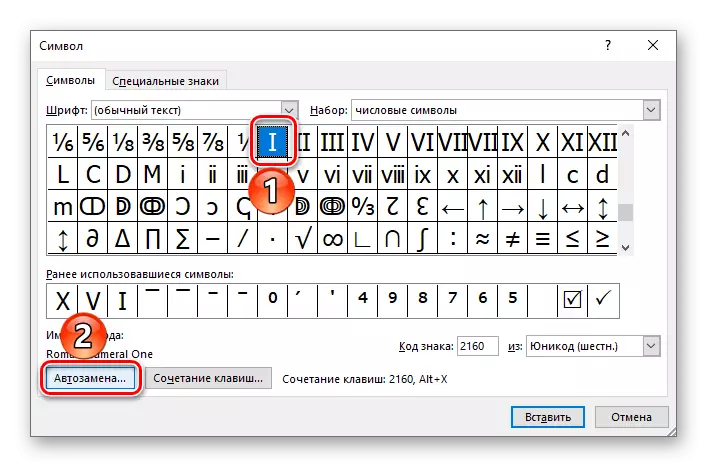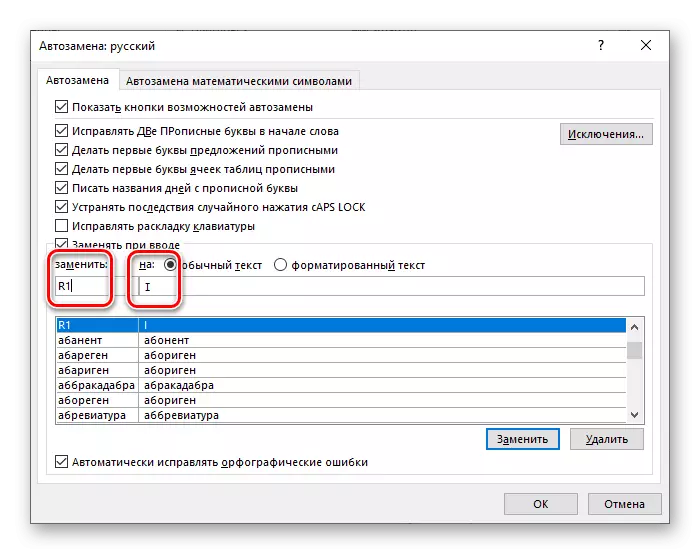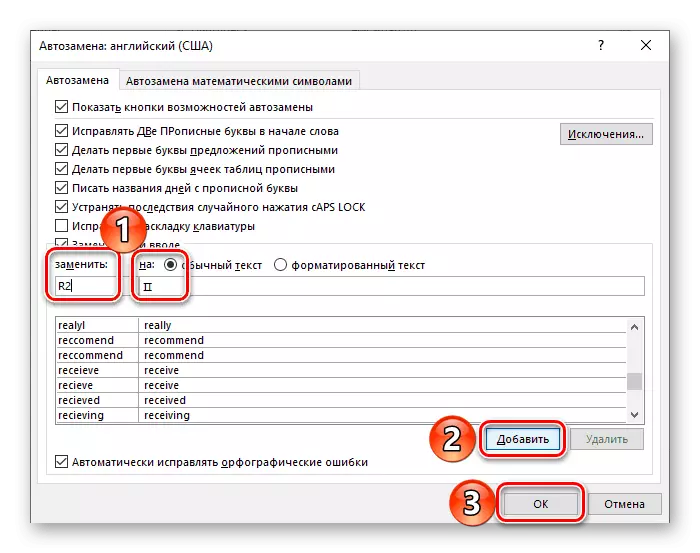عند إنشاء وثائق معينة، مثل الملخصات والتقارير العلمية والدورات الدراسية والأطروحة، عاجلا أو آجلا، نستطيع أن نواجه الحاجة إلى كتابة الأرقام الرومانية والأرقام، وغالبا ما سيكون ليس واحد. لحسن الحظ، فإن معظم محرر النص الشعبي مايكروسوفت وورد يسمح هذا للقيام دون بذل الكثير من الجهد.
الكتابة الرومانية سيارة في Word
الأرقام الرومانية والأرقام هي بطبيعتها لا يختلف كثيرا عن أي الشخصيات الاخرى التي كنت تريد أن تدخل من وقت لآخر إلى Word. ونتيجة لذلك، إلى كتابتها في نص الوثيقة، فمن الممكن استخدام نفس الحلول كما في حالات مماثلة. ولكن هناك خيار أكثر وضوحا من التي سنبدأ.الأسلوب 1: الحروف اللاتينية
لكتابة الأرقام الرومانية، وتستخدم سبعة حروف الأبجدية اللاتينية، والتي يتم تسجيلها في تسلسل معين تمليه القواعد. وهنا تسمياتها:
- I (1)
- V (5)
- X (10)
- L (50)
- C (100)
- D (500)
- M (1000)
ونحن لن تنظر في قواعد لكتابة الأرقام الرومانية للنظر فقط حقيقة واضحة - في Microsoft Word يمكن أن يتم ذلك باستخدام latice، وهذا هو، على سبيل المثال، كبيرة (العلوي) الحروف في اللغة الإنجليزية أو تخطيط الألماني.
- التبديل إلى تخطيط اللغة المناسبة عن طريق الضغط على "البديل + التحول" أو "السيطرة + SHIFT"، اعتمادا على إعدادات المثبتة في النظام. تشغيل وضع "كابسلوك" على لوحة المفاتيح لكتابة بأحرف كبيرة.
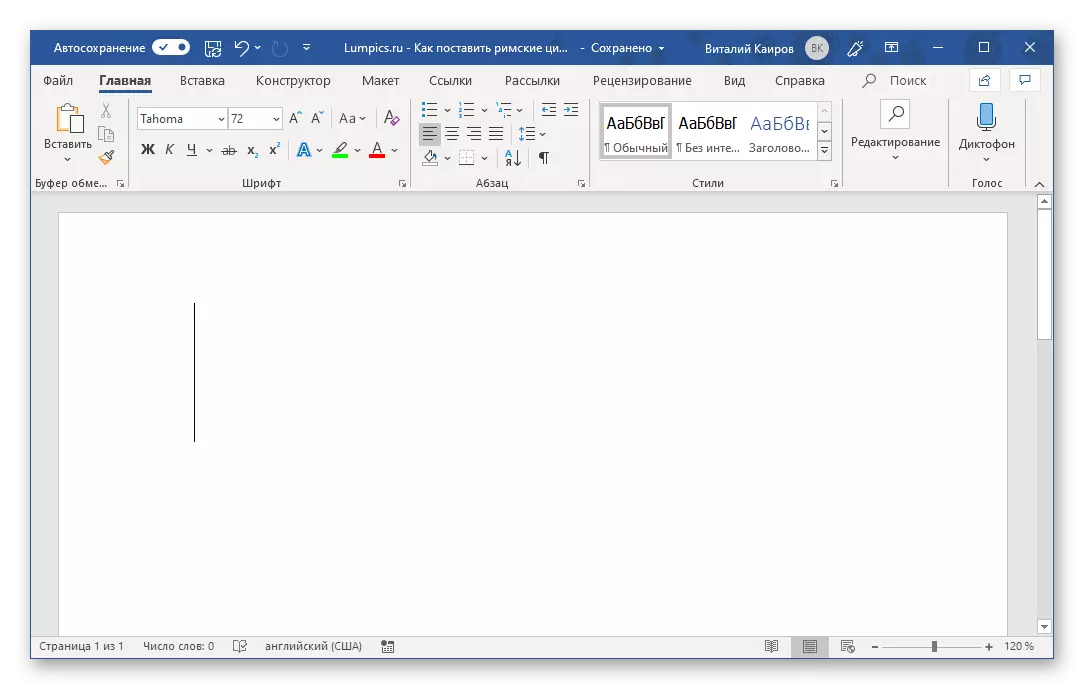
اقرأ أيضا: تخطيطات تغيير اللغة في ويندوز
- تسجيل العدد المطلوب، وعدد أو رقم باستخدام حرف "اللاتينية" الأبجدية لهذا الغرض.
- ونتيجة لذلك، سوف تتلقى الأرقام الرومانية. في المثال التالي، نحن هكذا يسجل 21 و 2019.


إذا كنت ترغب في ذلك، يمكنك تغيير الخط التي يتم تسجيلها، في الحجم واللون وعدد من العوامل الأخرى. حول كيف يتم كل ذلك، كتبنا في مقالة منفصلة.

اقرأ المزيد: تنسيق النص في Word
الطريقة 2: إدخال الأحرف
إذا كنت لا ترغب في تسجيل الأرقام الرومانية مع أحرف لاتينية، يمكنك تقديمها على أنها أحرف التي تتوفر في المدمج في Microsoft Word المكتبة. لهذا:
- عند تحديد مكان لدخول المستقبل في الوثيقة، انتقل إلى علامة التبويب "إدراج".
- توسيع "الرموز" القائمة المنسدلة زر، والذي يقع في كتلة الذي يحمل نفس الاسم، وحدد "رموز أخرى".
- في مربع الحوار الذي يظهر، حدد "تعيين" خيار "أحرف رقمية" من القائمة المنسدلة.
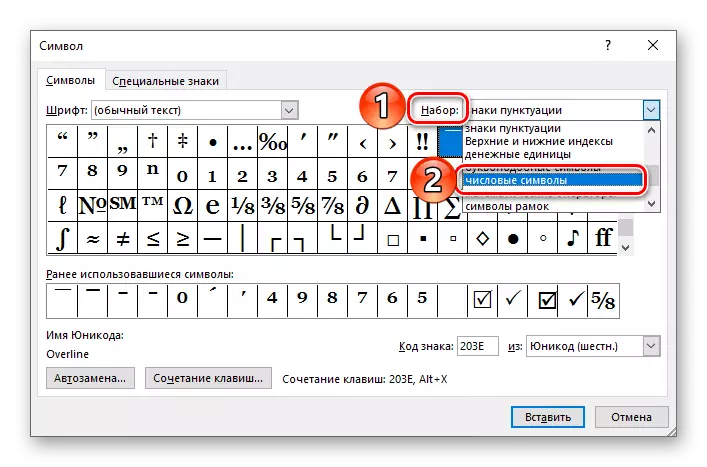
ملحوظة: رموز تدل الأرقام الرومانية والأرقام ليست متاحة لجميع الخطوط، حتى إذا كنت لا نراهم في مجموعة "الرموز الرقمية"، على مقربة من نافذة إدراج، تغيير الخط ومرة أخرى كرر الخطوات من الخطوات 1-2 من هذا الجزء من المقالة.
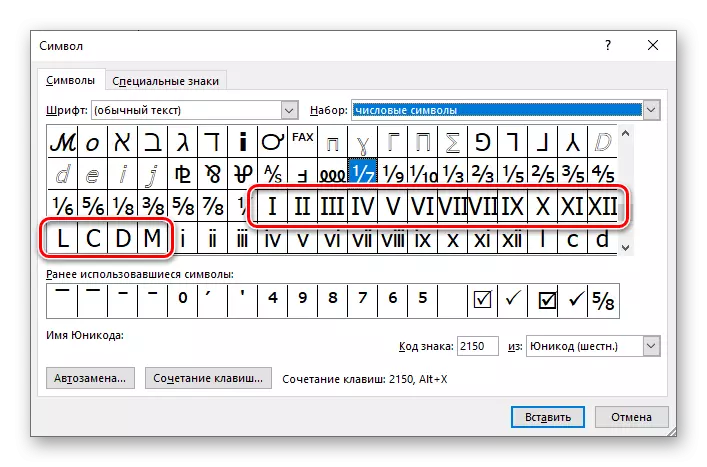
- تسليط الضوء على الرقم الروماني المطلوب (أو عدد) وانقر على زر "لصق".
- تكرار إجراءات مماثلة (تمييز - إدراج) لجميع الشخصيات الأخرى التي ترغب في الكتابة (يمكن أن تحول النافذة رمز إلى جانب تسليط الضوء على مكان على صفحة لكتابة علامة المقبل). وبعد أن فعلت ذلك، يمكنك إغلاق نافذة إدراج.



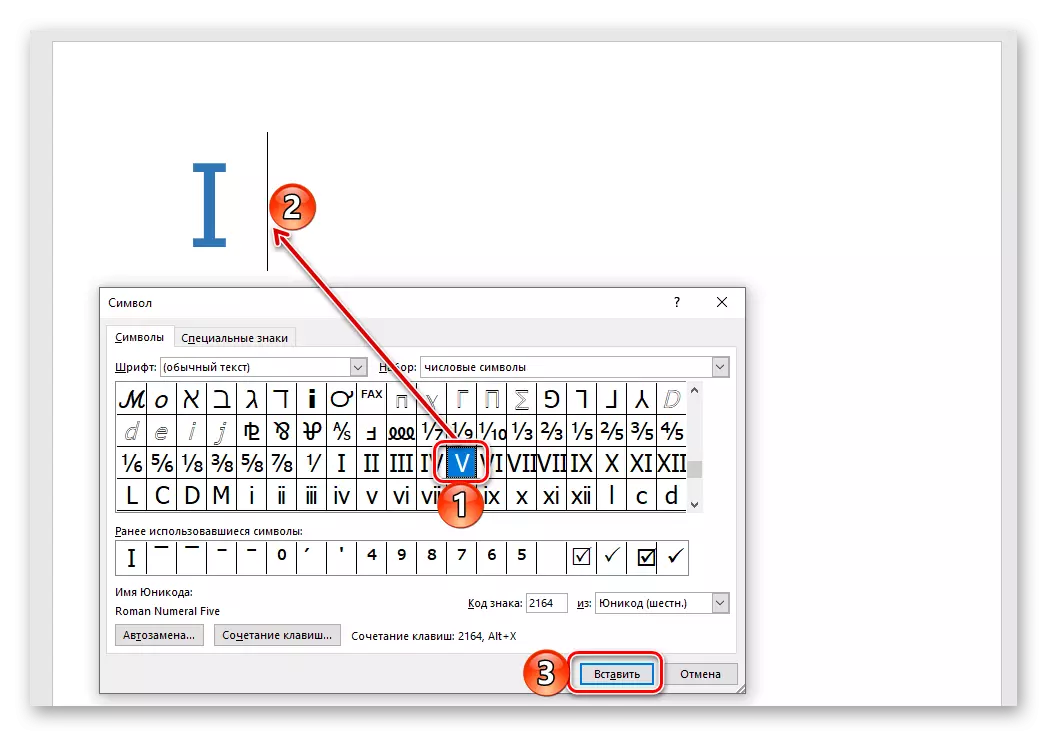
بالإضافة إلى هذا الأسلوب، بالمقارنة مع سابقتها، هو أن الأرقام الرومانية والأرقام التي تتكون من رمز واحد أو أكثر (على سبيل المثال، 2، 3، 4، 6، الخ) يمكن إدراجها في وقت واحد. ناقص يكمن في النهج نفسه - الحاجة لفتح "رمز" نافذة والبحث عن علامات ذات الصلة. لحسن الحظ، يمكن أن تكون مبسطة إلى حد ما.

اقرأ أيضا: إدخال الأحرف والرموز الخاصة في Word
طريقة 3: كود التحويل إلى رمز
في عملية تنفيذ الأسلوب السابق، قد لاحظت أن كل حرف قدم في مجموعة مدمجة في Microsoft Word وتعيين كود خاص به. مع العلم أنه، فضلا عن مجموعة من المفاتيح الساخنة التي ينفذ قانون تحويل إلى رمز، يمكنك كتابة الأرقام الرومانية دون الوصول إلى القائمة من إدراج الخاصة بهم. التسميات هي كما يلي:

- 2160 - I (1)
- 2161 - II (2)
- 2162 - III (3)
- 2163 - IV (4)
- 2164 - V (5)
- 2165 - السادس (6)
- 2166 - السابع (7)
- 2167 - الثامن (8)
- 2168 - التاسع (9)
- 2169 - X (10)
- 216A - الحادي عشر (11)
- 216B - XII (12)
- 216C - L (50)
- 216D - C (100)
- 216E - D (500)
- 216F - M (1000)
الأولى من نوعها في العمود (قبل شرطة) يتم تحديد رمز رمز، والثانية (بعد اندفاعة) - الرقم الروماني المقابلة أو عدد، والثالث (بين قوسين) - التعيين العربية.
ملحوظة: كما هو الحال في الطريقة السابقة، فمن الضروري استخدام الخط الذي يدعم لهم لإضافة رموز الأرقام الرومانية.
- أدخل رمز المقابلة لعدد الروماني أو الرقم الذي تريد الكتابة.
- دون حدوث، وهذا هو، من دون الضغط على "الفضاء"، المشبك "البديل + X" مفاتيح وإطلاق سراحهم.
- فإن تسمية كود تحويلها إلى رمز المقابلة.
- في المكان الذي كنت تخطط لكتابة الأرقام، تعيين المؤشر المؤشر واضغط على لوحة المفاتيح مع مفتاح "السيطرة + F9".
- في الأقواس أحسب أن تظهر، وكتابة صيغة من النوع التالي:
= N \ * الرومانية
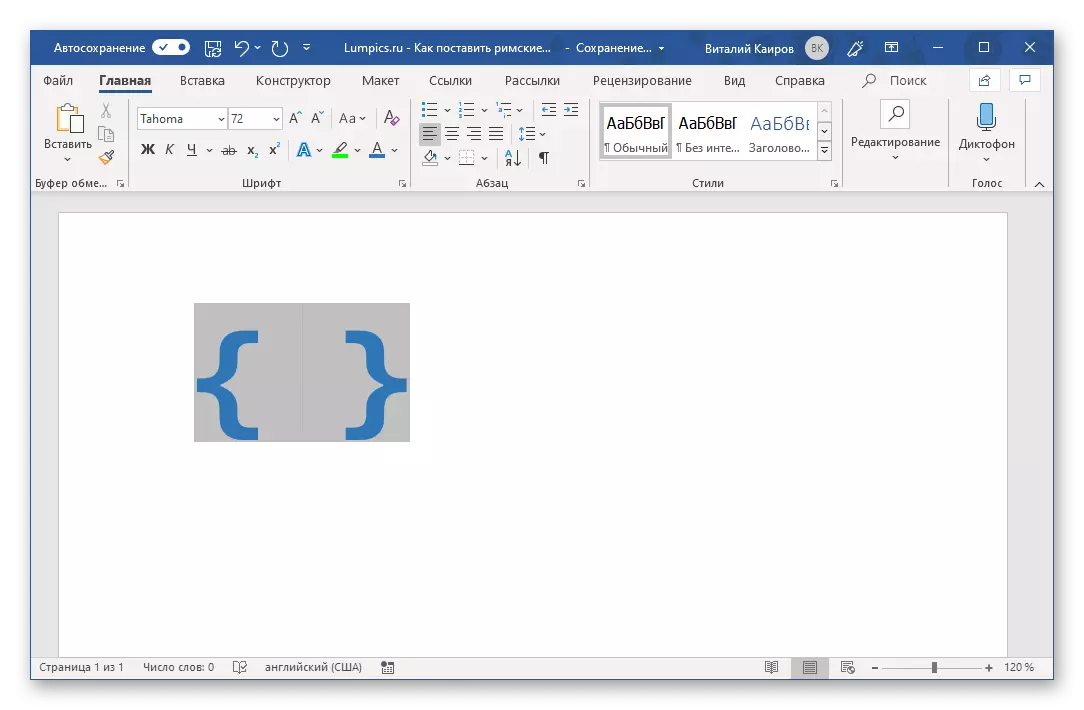
حيث n هو الأرقام العربية التي تحتاج إلى أن تكون ممثلة في شكل الرومانية.
- عند تحديد القيمة المطلوبة، اضغط على "F9" لوحة المفاتيح - وهذا المتحولين الصيغة إلى أرقام رومانية الموافق الشخص الذي أشار داخل الأقواس. لإزالة التحديد، فقط اضغط على مكان فارغ في الوثيقة.
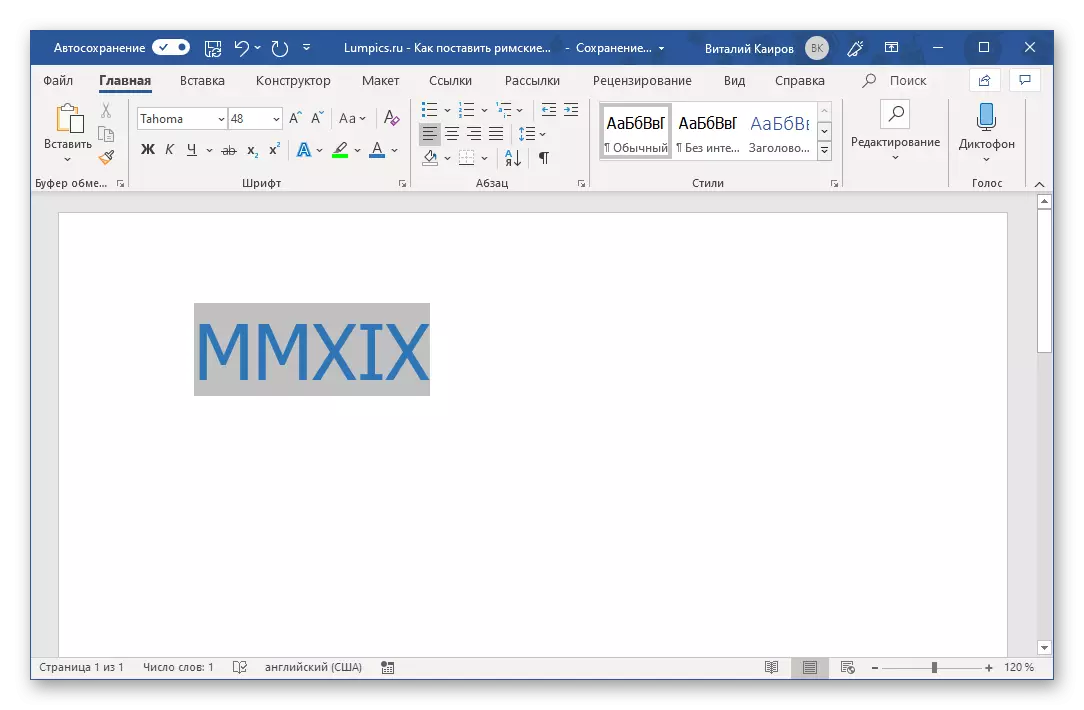
وهكذا، في مثالنا، تم تحويل 2019 العرب الرومانية MMXIX.
- انتقل إلى علامة التبويب "إدراج" وفتح "رمز" عن طريق اختيار "شخصيات أخرى" في قائمة زر المناسبة.
- حدد مجموعة من "الشخصيات رقمية" ثم حدد القائمة المنبثقة من الرومانية «أنا» وانقر على "اختصار".
- في خط "الاختصار الجديد"، اكتب تركيبة المطلوبة بالضغط على المفاتيح الموجودة على لوحة المفاتيح،
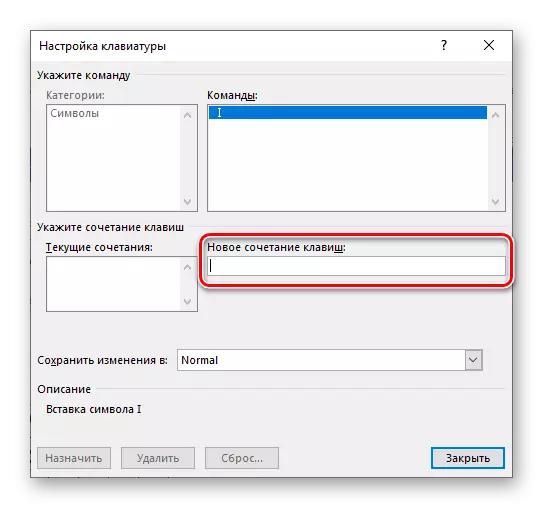
ثم انقر على زر "تعيين".

نصيحة: استخدم فقط تلك الاختصارات غير مطلوبة لاستدعاء أي وظيفة أو أداء أي عمل في النظام وعلى الفور مايكروسوفت وورد. على سبيل المثال، فمن الممكن لتعيين الروماني I «CTRL + SHIFT + 1" وبعد ومع ذلك، سوف ينظر هذا البرنامج كما «CTRL +!» ، ما هو منطقي جزئيا
- إجراءات مماثلة المضي قدما مع بقية الرموز، الذين تسميهم الأرقام الرومانية والأرقام. إذا كنت قد استخدمت هذا الجمع، مماثلة لبلدنا، مع مجموعة من I إلى التاسع ينبغي أن تنشأ (1-9) المشاكل.

لX، يمكنك تعيين نوع من «CTRL + SHIFT ++»، لأن «CTRL + SHIFT + 0" لا "قبول" البرنامج، ولكن بالنسبة لأعداد أكبر من 10 يجب أن يأتي بشيء أكثر تعقيدا، ل سبيل المثال، «CTRL + SHIFT + 0 + 1" أو شيء أقل منطقية.

50 - «CTRL + SHIFT + F»، لمدة 100 - «CTRL + SHIFT + H». هذه ليست سوى أمثلة ممكنة، يمكنك تعيين أيضا ما هو في رأيك أكثر ملاءمة لاستخدام وسهلة التذكر.
- عن طريق تعيين كل حرف، الذين تسميهم الأرقام الرومانية أو أرقام، مفاتيح الساخنة الخاصة بك، وإغلاق نافذة الحوار "رمز". تذكر، الكتابة أفضل أسفل هذه المجموعات إلى وقت لاحق استخدامها للكتابة بسرعة وسهولة.
- كرر الخطوات №1-2 من الخطوات، المذكورة أعلاه، إلا أنه بدلا من زر "اختصار"، انقر فوق "التصحيح التلقائي".
- في إطار الإعداد الذي يفتح، تعيين علامة قبالة البند "نص عادي".
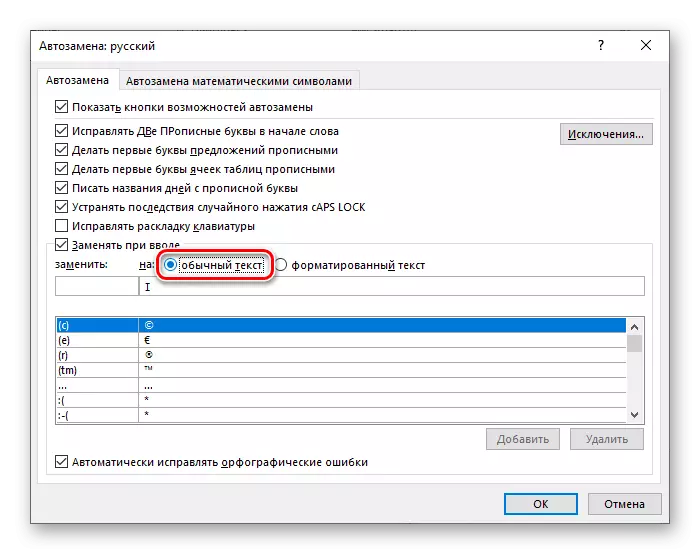
في "استبدال:" حقل، أدخل ما كنت تخطط لمواصلة استبدال عدد الروماني في الميدان "على:" - في الواقع الرقم الروماني. على سبيل المثال، يمكن أن يتم ذلك على النحو التالي: تعيين "R1" يشرع ل "أنا"، "R2" ل "II"، وهلم جرا.
- لتحديد المعلمات استبدال الآلية المطلوبة، انقر على زر إضافة.
- وهو مشابه لتلك التي مع جميع الرموز الأخرى التي ترغب في استبدال على الأرقام الرومانية والأرقام. وبعد القيام بذلك، انقر فوق "موافق" لإغلاق "خطة تلقائي" النافذة.
- الآن في كل مرة كنت أدخل القيمة التي سجلت في حقل "استبدال"، وانقر على الفضاء،

بدلا من ذلك، سوف تظهر الرقم الروماني أو الرقم الذي يحدد في "على" المجال.

استنتاج
ونحن ننظر في العديد من الخيارات لكيفية في Microsoft Word، يمكنك تسجيل الأرقام الرومانية والأرقام، من الأكثر وضوحا، للزوجين من أبسط ومريحة. أي واحد أن يختار، حل إلا أنت.

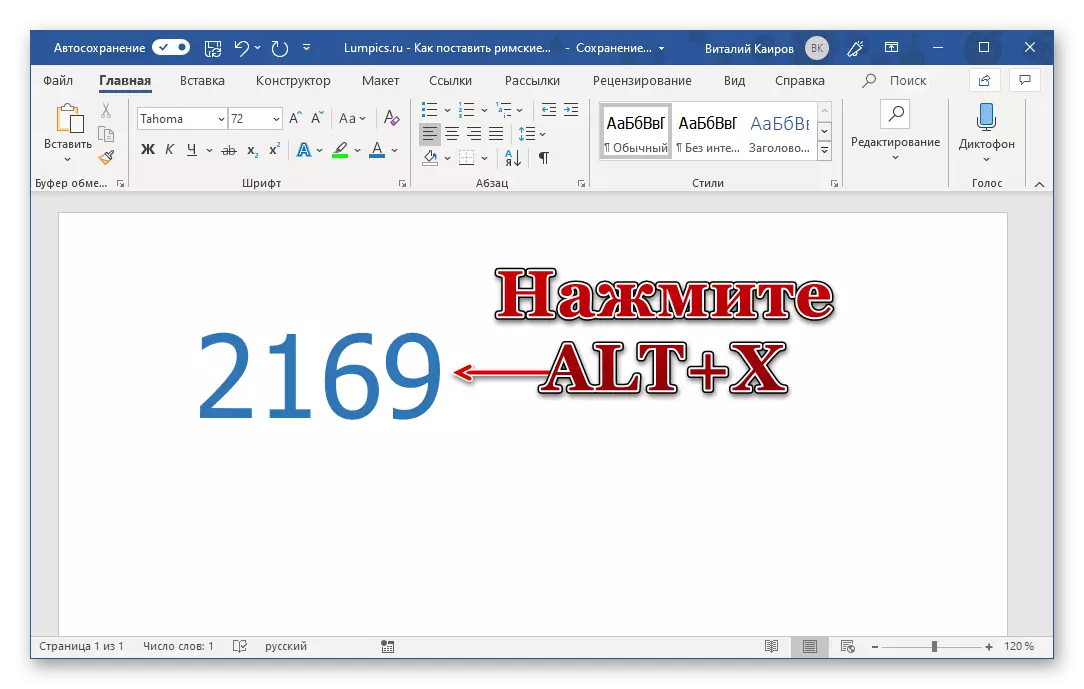
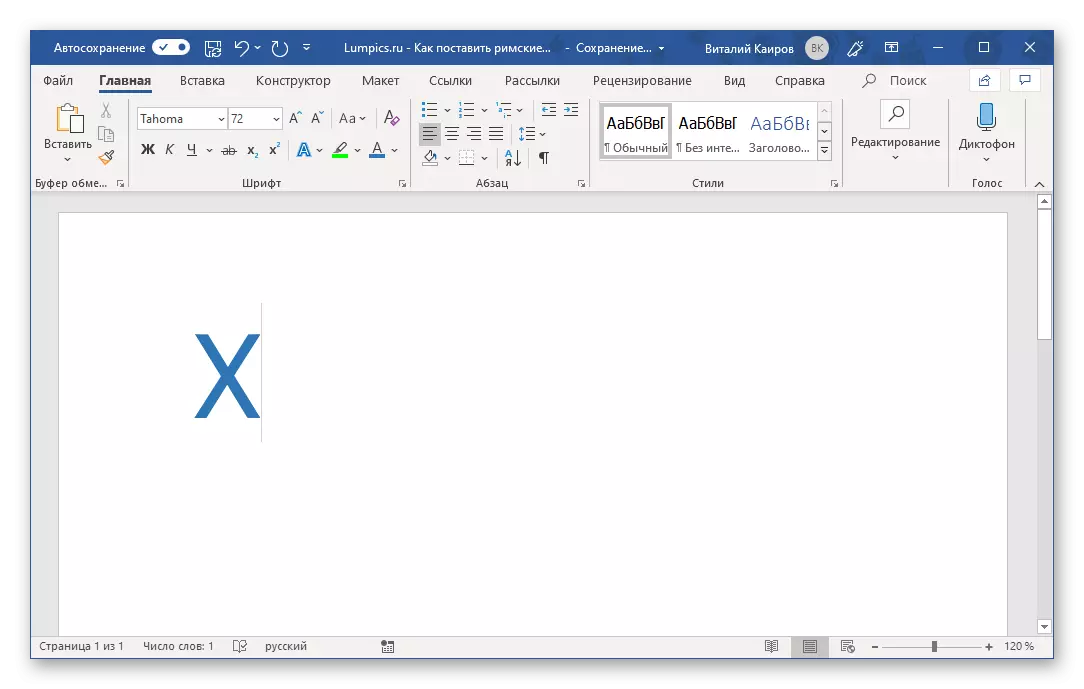
مهم: رموز تحتوي على الحروف الأبجدية اللاتينية يجب أن تدار في التخطيط الإنجليزية.
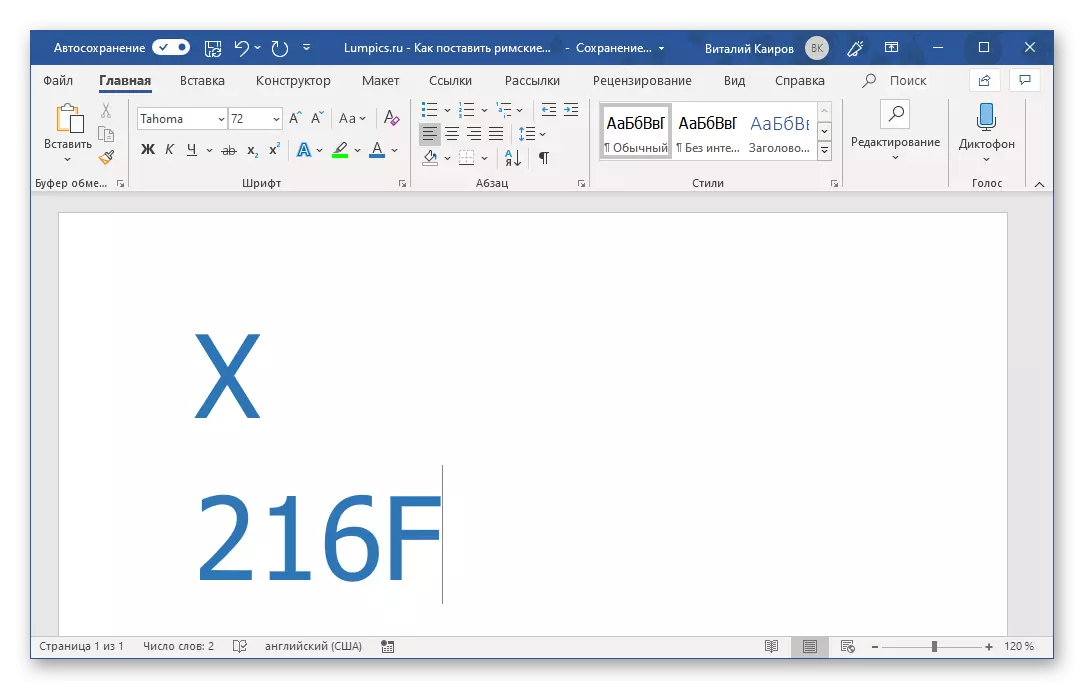
لكتابة أرقام تتكون من عدد الروماني أكثر من واحد (عدد)، من خلال تحويل الشفرة في لهم، فمن الضروري لجعل المسافات البادئة (المسافات) بين التعليمات البرمجية المحولة بالفعل والذهاب بعد ذلك. بعد تسجيل وتحويلها، يمكنك أيضا حذف.
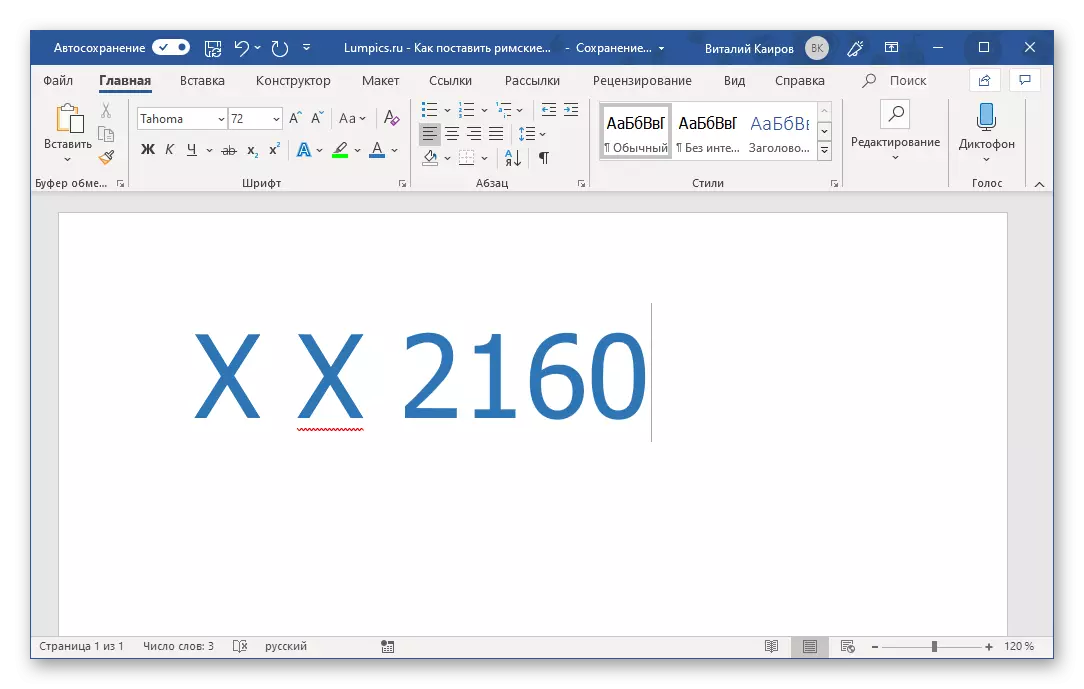
ملحوظة: إذا تم التأكيد على عدد الروماني كما هو مسجل خطأ (خط متموج أحمر)، استخدم قائمة السياق لتخطي ذلك للتحقق أو إضافة إلى القاموس.
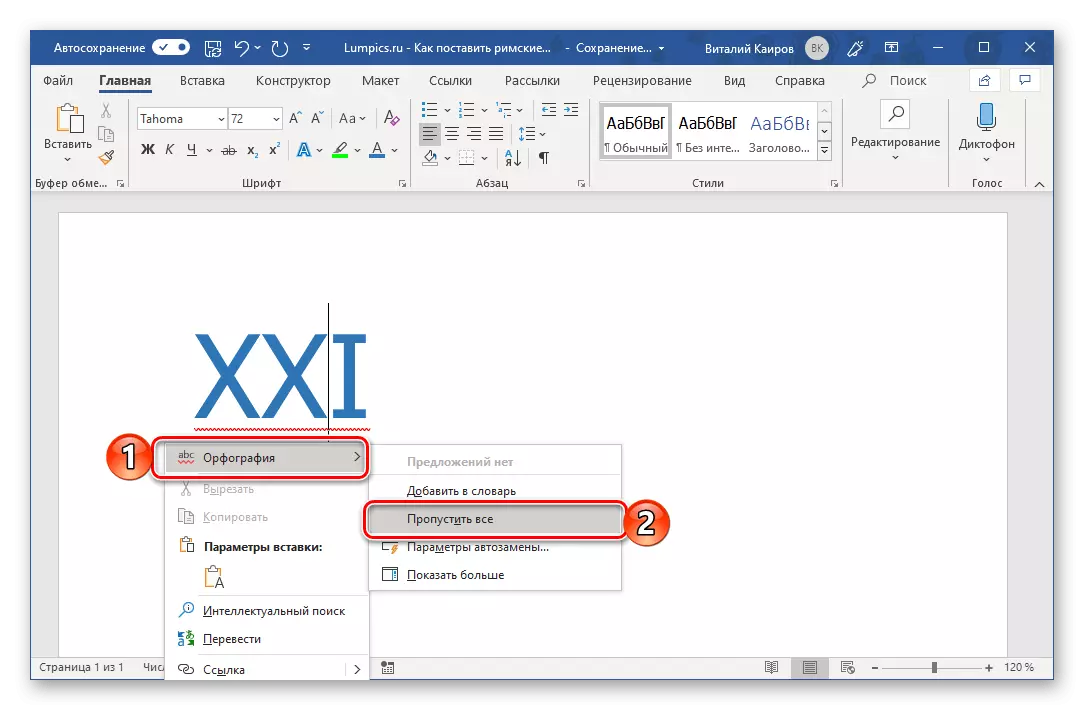
طريقة 4: تحويل الأرقام العربية إلى الرومانية
الأساليب المذكورة أعلاه لكتابة الأرقام الرومانية لا يمكن أن تسمى مريحة. أولا، كل حرف، أو بالأحرى، حتى كل عنصر من رقم واحد (على سبيل المثال، ثلاث وحدات التي يتم كتابة ثلاثية) تحتاج إلى إدخال لوحة المفاتيح بشكل منفصل أو الوصول إلى قسم خاص من البرنامج. ثانيا، أنهم جميعا يعني معرفة قواعد الكتابة. يمكنك تجنب هذه الصعوبات باستخدام وظيفة تحويل الأرقام العربية مألوفة لنا وأرقام لالرومانية. هكذا يتم فعل هذا:
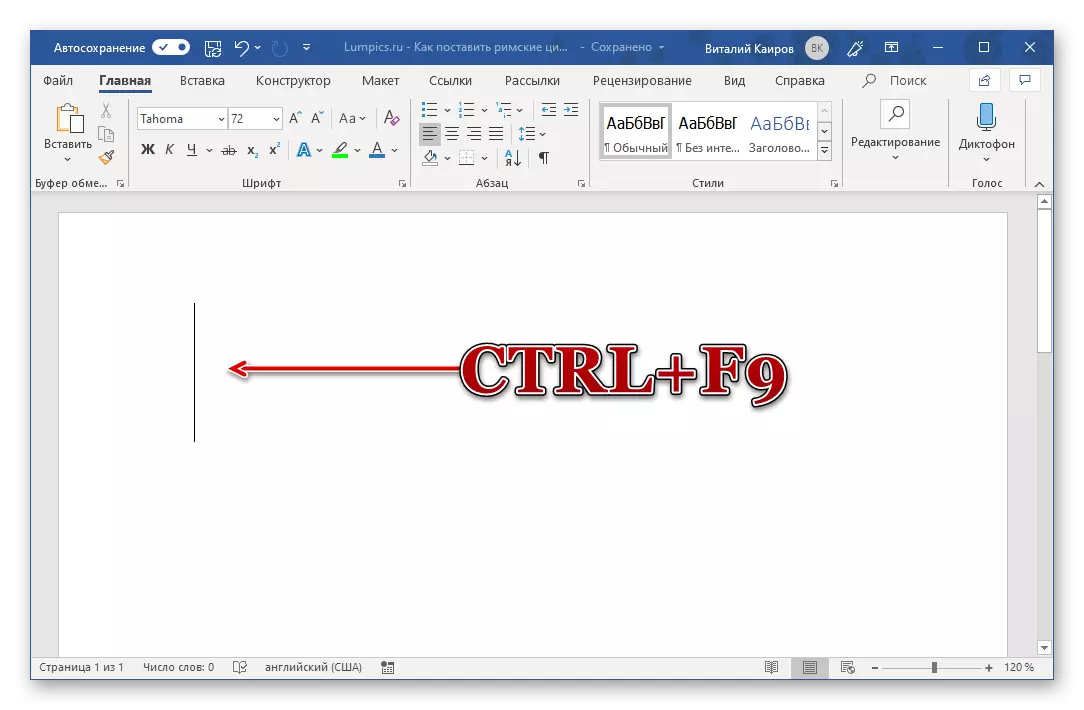


هذا الأسلوب يسمى بوضوح أبسط وأكثر راحة من كل المقدمة في هذه المقالة. كل ما تحتاجه منك - تذكر بناء الجملة بسيطة من صيغة ومفاتيح الاختصار، والتي تستخدم لخلق قاعدة وتحويل لاحقة. بهذه الطريقة، يمكنك تسجيل أي الاطلاق الأرقام والأرقام الرومانية، في أي كمية ودون الحاجة إلى القلق حول امتثالها القيم العربية مماثلة.
بالإضافة إلى ذلك: الغرض من تركيبات المفاتيح والسيارات
وكان آخر واحد منا بحث سبل لكتابة يمكن وصفها بأنها الأكثر ملاءمة الأرقام الرومانية، ولكن يمكنك إنشاء يدويا، ومع ذلك، وحتى بديل لائق. كيف بالضبط؟ بما فيه الكفاية لتتحد مع بعضها البعض أساليب الثانية والثالثة من هذه المادة - لنداء إلى القائمة إدراج وتعيين رمز لكل من المطلوب منا مفاتيح الاختصار الخاص بك.

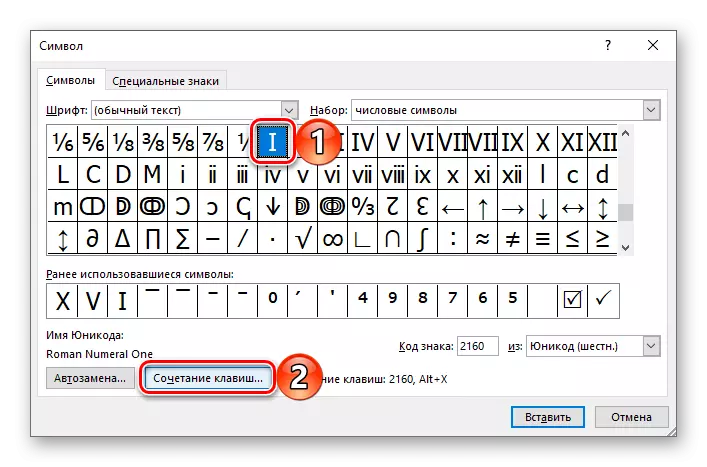

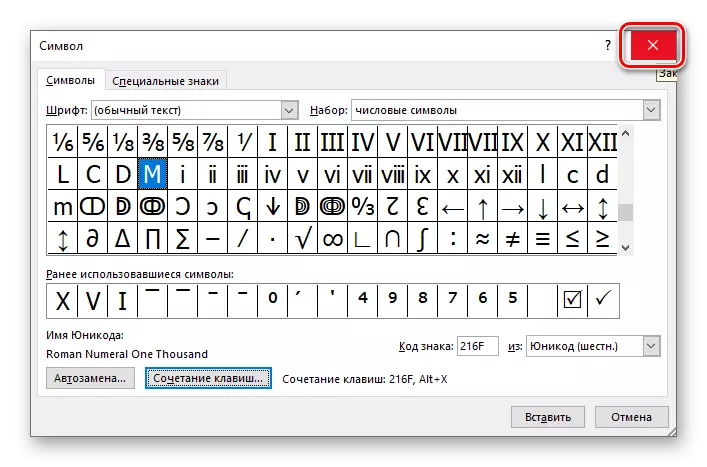
انظر أيضا: اختصارات لعملية سهلة في Word
إذا كان التعيين، ومن ثم استخدام لا يبدو المفاتيح الساخنة لكم معظم بسيطة ومريحة حل، بدلا من ذلك، يمكنك تعيين الاستبدال التلقائي الأحرف إلى الأرقام الرومانية والأرقام.